Nota
O acesso a esta página requer autorização. Pode tentar iniciar sessão ou alterar os diretórios.
O acesso a esta página requer autorização. Pode tentar alterar os diretórios.
Aplica-se a:  Inquilinos da força de trabalho
Inquilinos da força de trabalho  Inquilinos externos (saiba mais)
Inquilinos externos (saiba mais)
Com a colaboração B2B do Microsoft Entra, você pode convidar qualquer pessoa para colaborar com sua organização usando sua própria conta profissional, escolar ou social.
Neste início rápido, você aprenderá como adicionar um novo usuário convidado ao diretório do Microsoft Entra no centro de administração do Microsoft Entra. Você também enviará um convite e verá como é o processo de resgate de convite do usuário convidado.
Este guia fornece as etapas básicas para convidar um usuário externo. Para saber mais sobre todas as propriedades e configurações que você pode incluir ao convidar um usuário externo, consulte Como criar e excluir um usuário.
Se você não tiver uma assinatura do Azure, crie uma conta gratuita antes de começar.
Pré-requisitos
Para concluir o cenário neste início rápido, você precisa:
Uma função que permite criar utilizadores no seu diretório de inquilinos, como pelo menos uma função de Convidado ou um Administrador de Utilizador.
Acesso a um endereço de email válido fora do seu locatário do Microsoft Entra, como um endereço de email separado de trabalho, escola ou social. Você usará esse e-mail para criar a conta de convidado em seu diretório de locatários e acessar o convite.
Convidar um utilizador convidado externo
Entre no centro de administração do Microsoft Entra como pelo menos um Administrador de Usuário.
Navegue até Entra ID>Utilizadores.
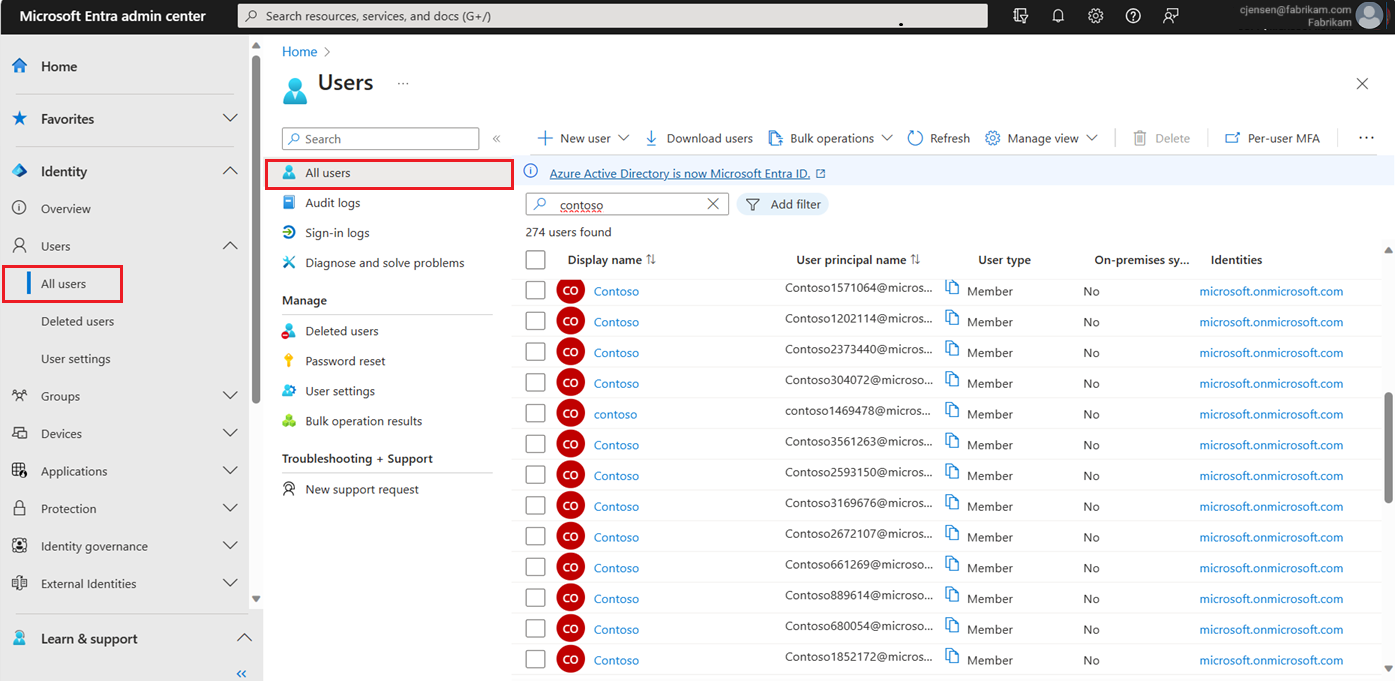
Selecione Convidar usuário externo no menu.
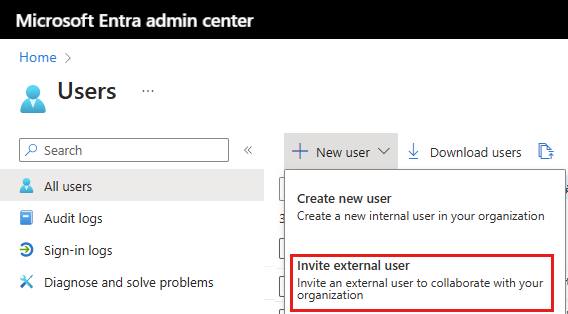
Noções básicas para usuários externos
Nesta seção, está a convidar o convidado para o seu inquilinato usando o endereço de e-mail dele. Para este início rápido, insira um endereço de e-mail que você possa acessar.
E-mail: insira o endereço de e-mail do usuário convidado que você está convidando.
Nome para exibição: forneça o nome para exibição.
Mensagem de convite: marque a caixa de seleção Enviar mensagem de convite para enviar uma mensagem de convite. Ao ativar essa caixa de seleção, você também pode configurar a mensagem curta personalizada e outro destinatário da CC.
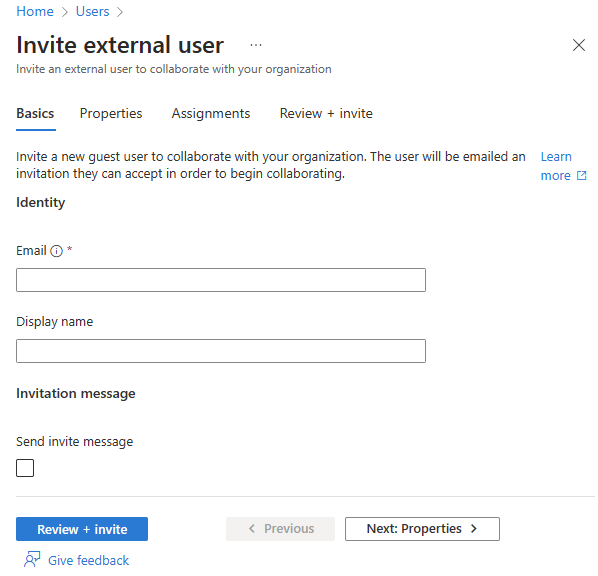
Selecione o botão Rever e convidar para finalizar o processo.
Rever e convidar
A guia final captura vários detalhes importantes do processo de criação do usuário. Reveja os detalhes e selecione o botão Convidar se tudo estiver bem.
Um convite por e-mail é enviado automaticamente.
Após enviar o convite, a conta do utilizador será automaticamente adicionada ao diretório como convidada.

Aceitar o convite
Agora inicie sessão como utilizador convidado para ver o convite.
Inicie sessão na conta de e-mail do seu utilizador convidado de teste.
Na sua caixa de entrada, abra o email de "Convites da Microsoft em nome da Contoso".
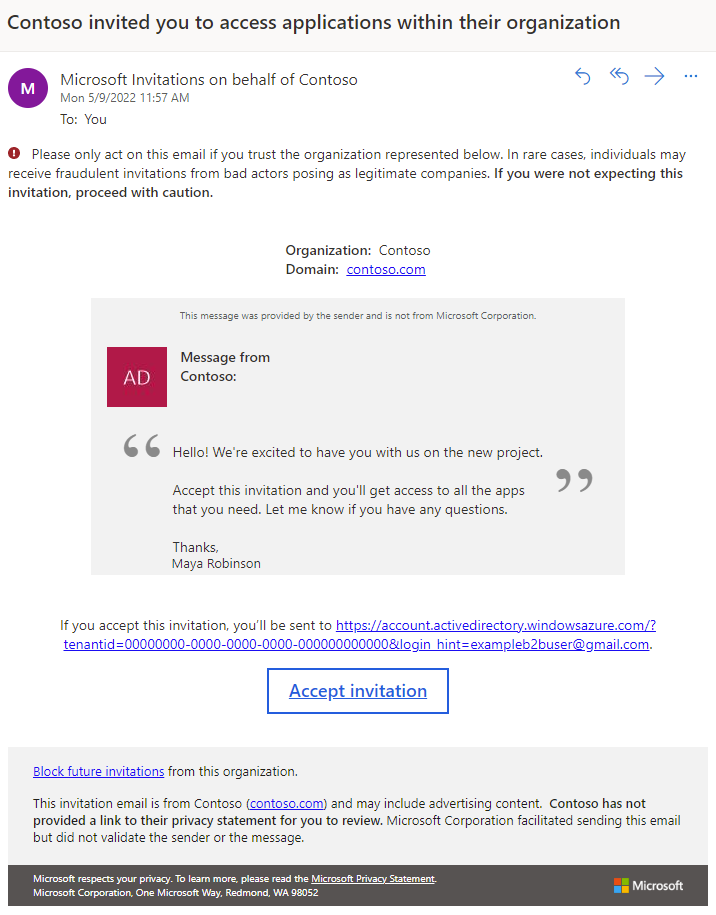
No corpo do e-mail, selecione Aceitar convite. Uma página Permissão solicitada por: é aberta no navegador.
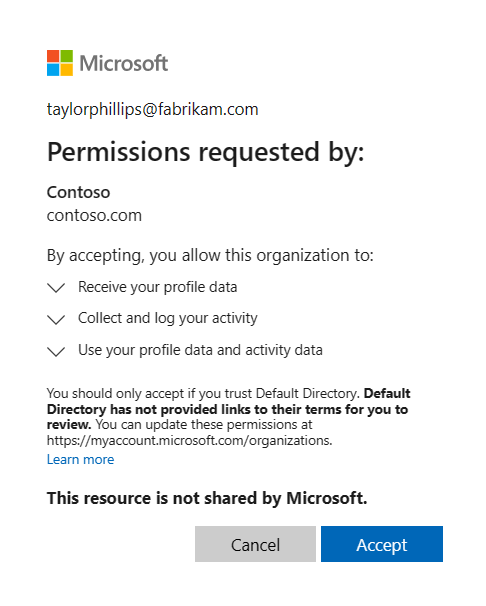
Selecione Aceitar.
A página Meus Aplicativos é aberta. Como não atribuímos nenhum aplicativo a esse usuário convidado, você verá a mensagem "Não há aplicativos para mostrar". Em um cenário da vida real, você adicionaria o usuário convidado a um aplicativo para que o aplicativo aparecesse aqui.
Clean up resources (Limpar recursos)
Quando não for mais necessário, exclua o usuário convidado de teste.
- Entre no centro de administração do Microsoft Entra como pelo menos um Administrador de Usuário.
- Navegue até Entra ID>Utilizadores>Configurações de utilizador.
- Selecione o usuário de teste e, em seguida, selecione Excluir usuário.
Próximos passos
Neste início rápido, você criou um usuário convidado no centro de administração do Microsoft Entra e enviou um convite para compartilhar aplicativos. Em seguida, você visualizou o processo de resgate da perspetiva do usuário convidado e verificou se o usuário convidado conseguiu acessar a página Meus Aplicativos. Para saber mais sobre como adicionar usuários convidados para colaboração, consulte Adicionar usuários de colaboração B2B do Microsoft Entra no centro de administração do Microsoft Entra. Para saber mais sobre como adicionar usuários convidados com o PowerShell, consulte Adicionar e convidar convidados com o PowerShell. Você também pode convidar usuários convidados em massa por meio do centro de administração ou do PowerShell.